Povolení věkového gatingu v Azure Active Directory B2C
Než začnete, pomocí selektoru Zvolit typ zásady zvolte typ zásady, kterou nastavujete. Azure Active Directory B2C nabízí dvě metody pro definování způsobu interakce uživatelů s vašimi aplikacemi: prostřednictvím předdefinovaných toků uživatelů nebo prostřednictvím plně konfigurovatelných vlastních zásad. Kroky vyžadované v tomto článku se pro každou metodu liší.
Věk gating v Azure Active Directory B2C (Azure AD B2C) umožňuje identifikovat podverze, které chtějí vaši aplikaci používat, s souhlasem rodičů nebo bez souhlasu rodiče. Můžete se rozhodnout, že se podverze přihlásíte k aplikaci. Nebo povolte použití k dokončení přihlášení a poskytnutí podverze aplikace.
Důležité
Tato funkce je ve verzi Public Preview. Nepoužívejte funkci pro produkční aplikace.
Pokud je pro tok uživatele povolená věková gating, zobrazí se uživatelům výzva k datu narození a zemi bydliště. Pokud se uživatel přihlásí, který předtím nezadá informace, bude ho muset při příštím přihlášení zadat. Pravidla se použijí při každém přihlášení uživatele.
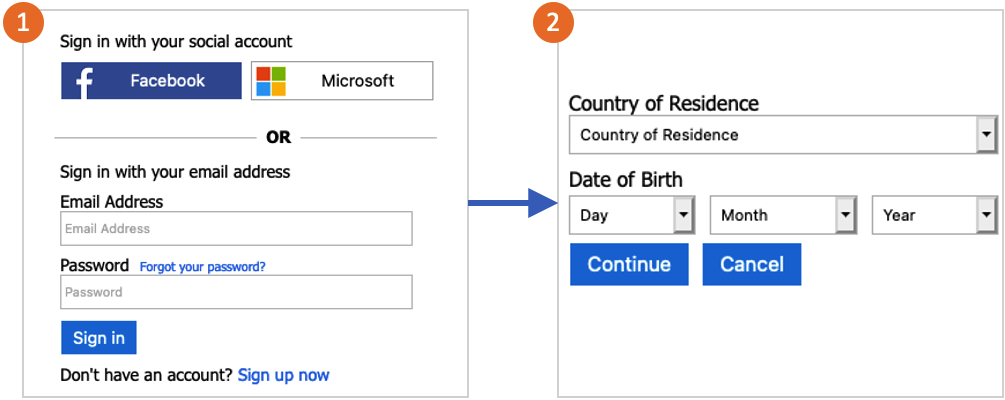
Azure AD B2C používá informace, které uživatel zadá, k identifikaci, jestli je menší. Pole ageGroup se pak aktualizuje ve svém účtu. Hodnota může být null, , UndefinedMinor, Adulta NotAdult. Pole ageGroup a consentProvidedForMinor se pak použijí k výpočtu hodnoty legalAgeGroupClassification.
Předpoklady
- Vytvořte tok uživatele, aby se uživatelé mohli zaregistrovat a přihlásit k vaší aplikaci.
- Zaregistrujte webovou aplikaci.
Nastavení tenanta pro věk
Pokud chcete v toku uživatele používat věk, musíte tenanta nakonfigurovat tak, aby měl další vlastnosti.
- Pomocí tohoto odkazu můžete vyzkoušet náhled stáří.
- Pokud máte přístup k více tenantům, v horní nabídce vyberte ikonu Nastavení a v nabídce Adresáře a předplatná přepněte do svého tenanta Azure AD B2C.
- V levém horním rohu webu Azure Portal vyberte Všechny služby , vyhledejte a vyberte Azure AD B2C.
- V nabídce na levé straně vyberte Vlastnosti vašeho tenanta.
- V části Age gating (Věk) vyberte Configure (Konfigurovat).
- Počkejte na dokončení operace a váš tenant se nastaví na věk.
Povolení věkového gatingu v toku uživatele
Jakmile je váš tenant nastavený tak, aby používal věkové gating, můžete tuto funkci použít v tocích uživatelů, kde je povolená. Věkové gating povolíte pomocí následujících kroků:
- Vytvořte tok uživatele, který má povolenou věkovou gating.
- Po vytvoření toku uživatele vyberte v nabídce vlastnosti .
- V části Age gating (Věk) vyberte Enabled (Povoleno).
- Pokud se chcete zaregistrovat nebo přihlásit, vyberte, jak chcete spravovat uživatele:
- Povolte přístup k aplikaci podverzi.
- Zablokujte přístup k aplikaci pouze mladším věku mladším věku.
- Zablokujte přístup ke své aplikaci všem vedlejším uživatelům.
- V části Blokování vyberte jednu z následujících možností:
- Odeslat JSON zpět do aplikace – tato možnost odešle odpověď zpět do aplikace, u které došlo k zablokování podverze.
- Zobrazit chybovou stránku – uživateli se zobrazí stránka informující o tom, že nemá přístup k aplikaci.
Testování toku uživatele
- Pokud chcete zásady otestovat, vyberte Spustit tok uživatele.
- V části Aplikace vyberte webovou aplikaci s názvem testapp1 , kterou jste předtím zaregistrovali. Adresa URL odpovědi by se měla zobrazit
https://jwt.ms. - Vyberte tlačítko Spustit tok uživatele.
- Přihlaste se pomocí místního nebo sociálního účtu. Pak vyberte svoji zemi bydliště a datum narození, které simulují podverzi.
- Opakujte test a vyberte datum narození, které simuluje dospělého.
Když se přihlásíte jako podverze, měla by se zobrazit následující chybová zpráva: Přihlášení se bohužel zablokovalo. Zákony o ochraně osobních údajů a bezpečnosti online ve vaší zemi brání přístupu k účtům patřícím dětem.
Povolení věkového gatingu ve vlastních zásadách
- Získejte příklad zásad gating age na GitHubu.
- V každém souboru nahraďte řetězec
yourtenantnázvem vašeho tenanta Azure AD B2C. Pokud je například název vašeho tenanta B2C contosob2c, všechny instanceyourtenant.onmicrosoft.comse stanoucontosob2c.onmicrosoft.com. - Nahrajte soubory zásad.
Další kroky
- Zjistěte, jak spravovat přístup uživatelů v Azure AD B2C.